Converter JPEG para WRL
Como converter imagens JPEG para arquivos WRL (VRML) 3D usando Blender ou MeshLab para modelagem 3D.
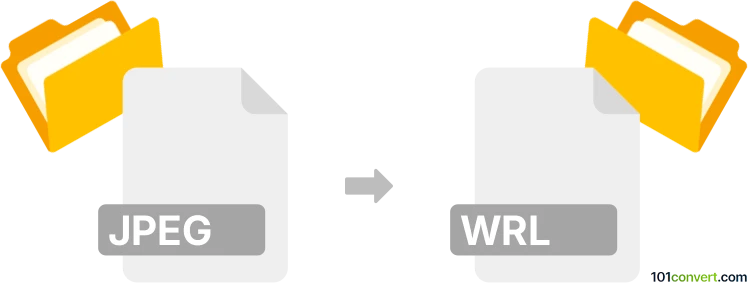
Como converter jpeg para wrl arquivo
- Outro
- Nenhuma avaliação ainda.
101convert.com assistant bot
4h
Entendendo os formatos de arquivo jpeg e wrl
JPEG (Joint Photographic Experts Group) é um formato de imagem raster amplamente utilizado, conhecido por sua compressão eficiente e compatibilidade entre dispositivos e plataformas. É comumente usado para fotografias e imagens na web.
WRL (Virtual Reality Modeling Language, ou VRML) é um formato de arquivo baseado em texto usado para descrever gráficos interativos 3D, cenas e objetos. Arquivos WRL são utilizados em aplicações de realidade virtual e podem representar geometria 3D, texturas e iluminação.
Por que converter jpeg para wrl?
Converter uma imagem JPEG para um arquivo WRL geralmente é feito para mapear uma imagem 2D como textura em um objeto 3D ou para criar uma cena 3D que incorpora a imagem. Esse processo é comum em modelagem 3D, realidade virtual e desenvolvimento de jogos.
Como converter jpeg para wrl
A conversão direta de JPEG para WRL não é simples, pois JPEG é uma imagem 2D e WRL é um formato de cena 3D. O fluxo de trabalho usual envolve importar o JPEG como uma textura em um objeto 3D dentro de uma aplicação de modelagem 3D, e então exportar a cena como um arquivo WRL.
Software recomendado para conversão de jpeg para wrl
- Blender (Gratuito, de código aberto):
- Abra o Blender e crie ou importe um objeto 3D (por exemplo, um plano ou cubo).
- Na área de trabalho Shading, adicione um nó Image Texture e carregue seu arquivo JPEG.
- Conecte a textura de imagem ao material do objeto.
- Vá em File → Export → VRML2 (.wrl) para salvar sua cena como um arquivo WRL.
- MeshLab (Gratuito, de código aberto):
- Importe uma malha 3D (por exemplo, OBJ ou STL).
- Aplique o JPEG como uma textura na malha.
- Vá em File → Export Mesh As... e escolha VRML (*.wrl) como formato de saída.
Dicas para uma conversão bem-sucedida
- Certifique-se de que seu objeto 3D tenha um mapeamento UV adequado para que a textura JPEG seja exibida corretamente.
- Verifique o arquivo WRL exportado em um visualizador de VRML para confirmar se a textura aparece conforme o esperado.
- Para conversões em lote ou automáticas, considere usar scripts no Blender com Python.
Resumo
Embora não exista um conversor direto de JPEG para WRL em um passo só, softwares de modelagem 3D como Blender ou MeshLab permitem mapear uma imagem JPEG como textura em um objeto 3D e exportar o resultado como um arquivo WRL para uso em realidade virtual ou aplicações 3D.
Nota: Este registo de conversão jpeg para wrl está incompleto, deve ser verificado e pode conter incorreções. Por favor vote abaixo se achou esta informação útil ou não.